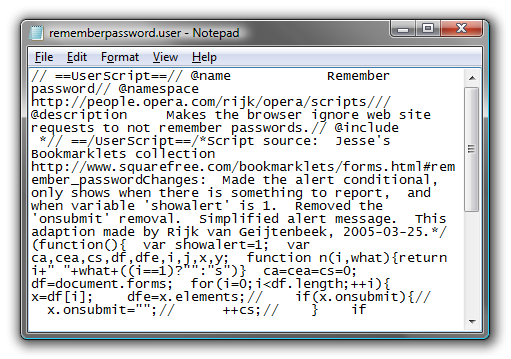Você gosta de fazer panoramas com suas fotos,mas quer mais recursos do que ferramentas como a Live Photo Gallery oferecem? Veja como criar panoramas incríveis gratuitamente, com o Microsoft Image Composite Editor.
Ontem, demos uma olhada na criação defotos na Galeria de Fotos do Windows Live. Hoje, analisamos uma ferramenta gratuita da Microsoft que oferece recursos mais avançados para criar sua própria obra-prima.
Começando
Faça o download do Microsoft Image Composite Editor da Microsoft Research (link abaixo) e instale normalmente. Observe que há uma versão separada para as edições de 32 e 64 bits do Windows, portanto, baixe a correta para o seu computador.
![sshot-2010-05-28- [22-08-52]](/images/controlpanel/create-advanced-panoramas-with-microsoft-image-composite-editor.png)
Depois de instalado, você pode continuar criandopanoramas incríveis e combinações de imagens extremamente grandes com ele. O Microsoft Image Composite Editor integra-se à Live Photo Gallery, para que você possa criar imagens panorâmicas mais avançadas diretamente. Selecione as imagens que deseja combinar, clique em Extras na barra de menus e selecione Criar imagem composta.
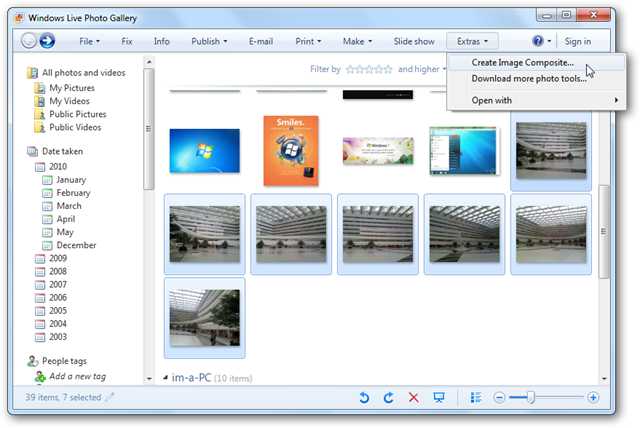
Você também pode criar um ponto para foto diretamente no Explorer. Selecione as imagens que deseja combinar, clique com o botão direito e selecione Stitch Images…
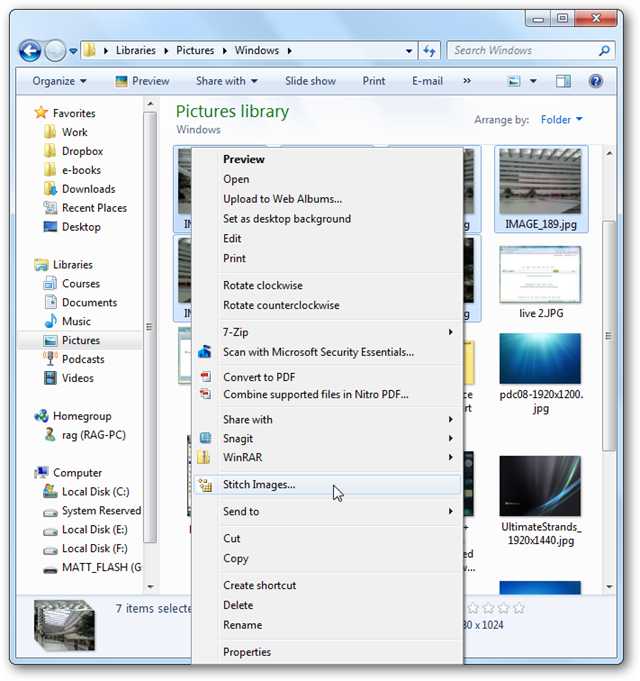
Ou simplesmente inicie o Editor de Imagem Compostae arraste suas fotos para o editor. De qualquer maneira, você inicia uma composição de imagem, o programa analisará e combinará automaticamente suas imagens. Esse aplicativo é otimizado para vários núcleos e o achamos muito mais rápido que outras ferramentas de panorama, como a Live Photo Gallery.

Em segundos, você verá seu panorama no painel de visualização superior.

Na parte inferior da janela, você pode escolher ummovimento da câmera diferente, que mudará a maneira como o programa une as fotos. Você também pode cortar rapidamente a imagem para o tamanho desejado ou usar Corte automático para que o programa selecione a área máxima com uma imagem contínua.

Veja como nosso panorama ficou quando trocamos o Movimento da câmera para Movimento Planar 2.

Porém, o verdadeiro ajuste ocorre quando você ajusta a projeção e a orientação do panorama. Clique no botão da caixa na parte superior para alterar essas configurações.
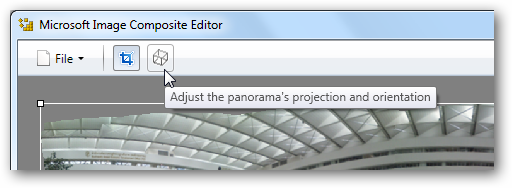
O panorama agora é sobreposto a uma grade e você pode arrastar os cantos e bordas do panorama para alterar sua forma.

Ou, a partir do Projeção No topo, você pode escolher diferentes modos de projeção.

Aqui nós escolhemos Cilindro (Vertical), que removeu completamente a urdidura nas paredes da imagem. Você pode percorrer a imagem e obter a parte que achar mais importante no centro. Clique no Aplique botão na parte superior quando terminar de fazer alterações ou clique em Reverter se você quiser mudar para as configurações de exibição padrão.

Depois de terminar sua obra-prima, você pode exportá-la facilmente para formatos de foto comuns do Exportação painel na parte inferior. Você pode optar por dimensionar a imagem ou configurá-la para uma largura e altura máximas também. Clique Exportar para disco para salvar a foto no seu computador ou selecione Publicar no Photosynth para postar seu panorama online.
Como alternativa, a partir do Arquivo menu, você pode optar por salvar o panorama como arquivo .spj. Isso preserva todas as suas configurações no Image Composite Editor, para que você possa editá-lo mais no futuro, se desejar.

Conclusão
Se você está tentando capturar o interior de umconstrução ou uma árvore alta, as ferramentas extras no Microsoft Image Composite Editor permitem criar panoramas mais agradáveis do que você jamais imaginou ser possível. Encontramos os resultados finais surpreendentemente precisos para os prédios e objetos reais, especialmente depois de ajustar os modos de projeção. Essa ferramenta pode ser divertida e útil. Experimente e informe para o que você achou útil.
Funciona com versões de 32 e 64 bits do XP, Vista e Windows 7
Ligação
Baixar Microsoft Image Composite Editor